Ubuntu 20.04 Instalação do VLC
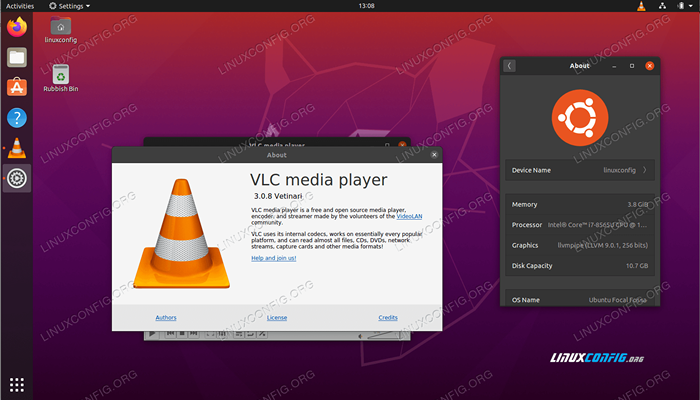
- 2449
- 446
- Mrs. Christopher Okuneva
VLC é um jogador multimídia gratuito e de código aberto. Ele suporta ampla elo de formatos multimídia como MKV, MP4, MPEG, MPEG-2, MPEG-4, DIVX, MOV, WMV, QuickTime, WebM, FLAC, MP3, OgG/Vorbis, Blurays, DVDs, VCDs, Podcasts, PoCcasts, e fluxos multimídia de várias fontes de rede.
Neste tutorial, você aprenderá a instalar o VLC no Ubuntu 20.04 Desktop fossa focal.
Neste tutorial, você aprenderá:
- Como instalar VLC
- Como instalar o VLC mais recente do repositório PPA
- Como instalar o VLC via interface do usuário gráfico do GNOME
- Como instalar plugins extras
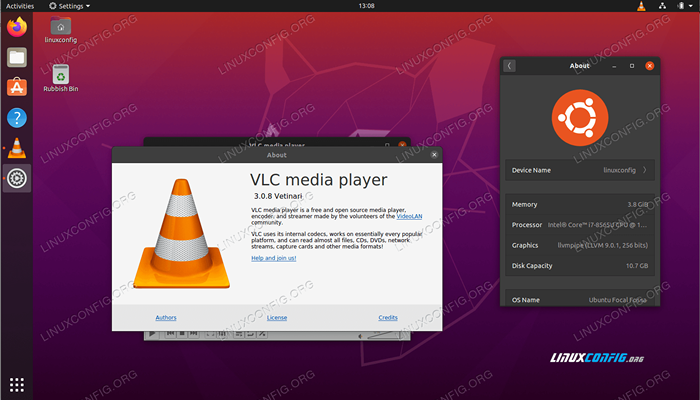 VLC Media Player no Ubuntu 20.04 Fossa focal
VLC Media Player no Ubuntu 20.04 Fossa focal Requisitos de software e convenções usadas
| Categoria | Requisitos, convenções ou versão de software usada |
|---|---|
| Sistema | Ubuntu instalado 20.04 ou Ubuntu atualizado 20.04 Fossa focal |
| Programas | Vlc |
| Outro | Acesso privilegiado ao seu sistema Linux como raiz ou através do sudo comando. |
| Convenções | # - requer que os comandos Linux sejam executados com privilégios root diretamente como usuário root ou por uso de sudo comando$ - Requer que os comandos do Linux sejam executados como um usuário não privilegiado regular |
Ubuntu 20.04 Instruções de instalação do VLC passo a passo
-
Instale o VLC na linha de comando
Para instalar o VLC a partir de uma linha de comando, abra a janela do terminal e insira o seguinte
aptcomando:$ sudo apt install vlc
Além disso, você pode instalar alguns plugins extras para obter um suporte adicional de formatos multimídia:
$ sudo apt install vlc-plugin-access-ex-extra libbluray-bdj libdvdcss2
Tudo feito. Para iniciar o VLC Media Player, execute o seguinte comando do seu terminal:
$ vlc
Outra melhoria possível para sua configuração VLC existente pode ser a instalação dos pacotes a seguir:
Pacotes VLC opcionais
- VLC-Plugin-Bittorrent
- Plugin bittorrent para VLC
- VLC-PLUGIN-FLUIDSYNTH
- Plugin fluidsynth para VLC
- VLC-Plugin-Jack
- Plugins de áudio de jack para VLC
- VLC-Plugin-Notify
- Libnotify Plugin para VLC
- VLC-PLUGIN-QT
- Player multimídia e streamer (plugin QT)
- VLC-Plugin-Samba
- Plugin samba para VLC
- VLC-PLUGIN-SKINS2
- Player multimídia e streamer (plugin Skins2)
- VLC-PLUGIN-SVG
- Plugin svg para VLC
- VLC-Plugin-Video-Output
- Multimedia player e streamer (plugins de saída de vídeo)
- VLC-Plugin-video-splitter
- Multimedia player e streamer (plugins de divisor de vídeo)
- VLC-plugin-visualização
- Player multimídia e streamer (plugins de visualização)
- VLC-PLUGIN-VLSUB
- Extensão do VLC para baixar legendas de OpenSubtitles.org
- Para instalar o mais recente VLC Media Player, você pode considerar a instalação do VLC de um repositório PPA de terceiros. Para fazer isso, o primeiro passo é incluir o VLC PPA Repository:
$ sudo add-aprop-repository ppa: videolan/master-diário
Em seguida, instale o Player VLC real:
$ sudo apt install vlc
-
Instale o VLC do Gnome Desktop
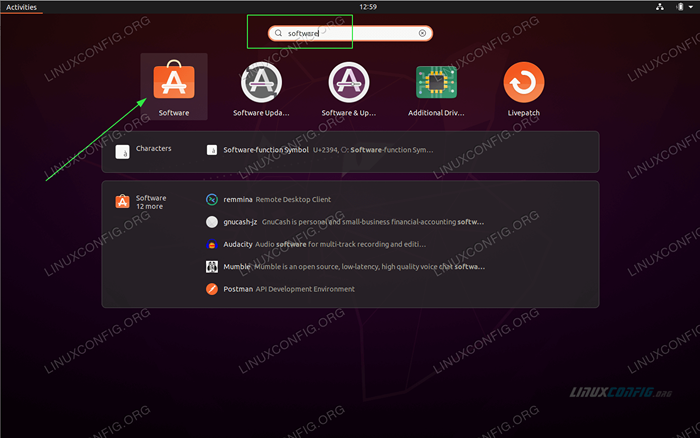 Use o canto superior esquerdo
Use o canto superior esquerdo Atividades menu para abrir o Programas aplicativo. 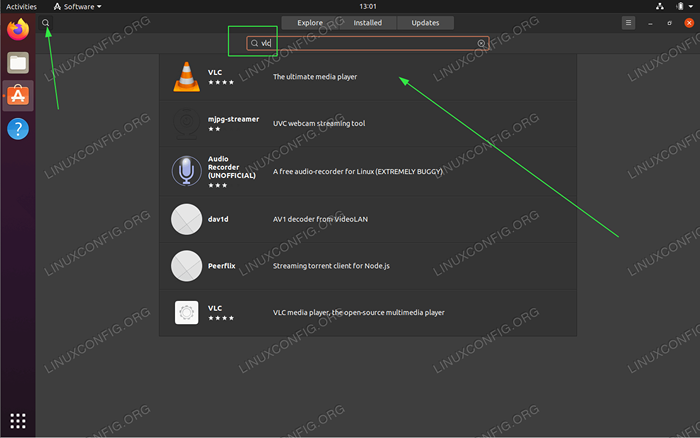 Procurar
Procurar Vlc palavra -chave. 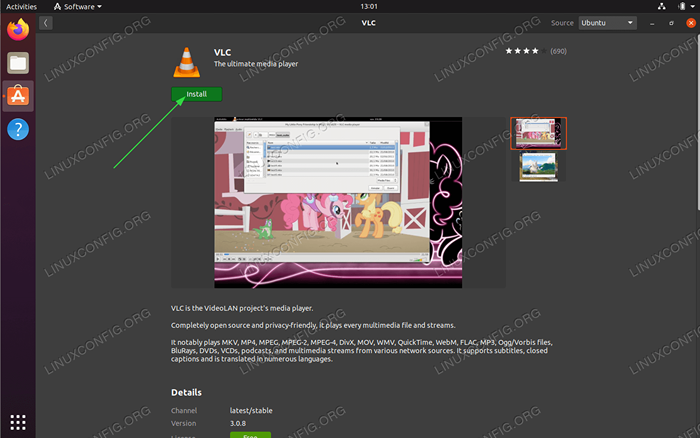 Para iniciar a instalação do VLC, atinja o
Para iniciar a instalação do VLC, atinja o instalar botão. 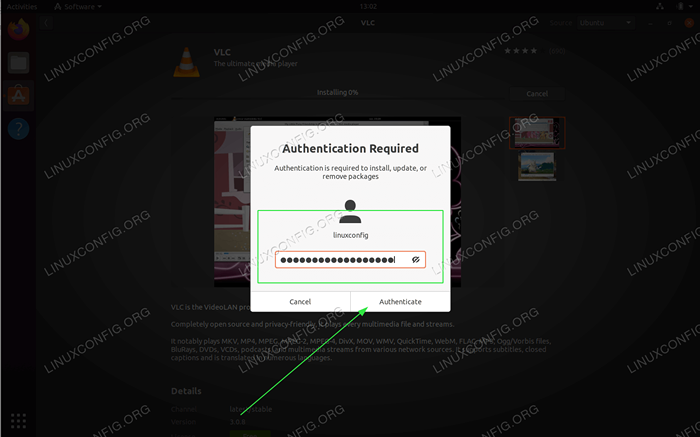 Coloque sua senha. Seu usuário deve pertencer ao grupo sudo para prosseguir com a instalação.
Coloque sua senha. Seu usuário deve pertencer ao grupo sudo para prosseguir com a instalação. 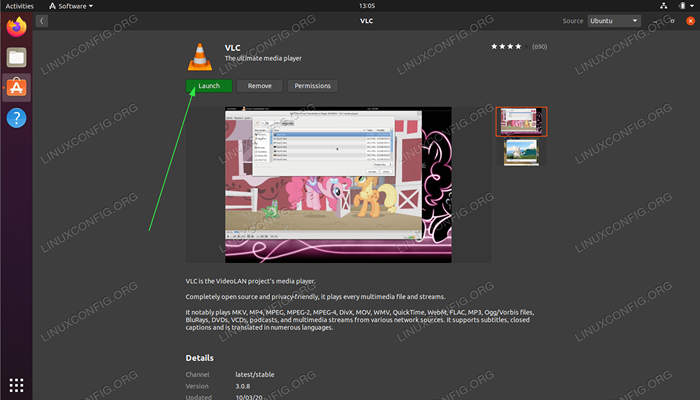 Depois que a instalação do VLC é concluída, basta clicar em
Depois que a instalação do VLC é concluída, basta clicar em Lançar botão ou uso Atividades menu para iniciar o aplicativo VLC. Tutoriais do Linux relacionados:
- Coisas para instalar no Ubuntu 20.04
- Ubuntu 22.04 Instalação do VLC
- Coisas para fazer depois de instalar o Ubuntu 20.04 fossa focal linux
- Como baixar vídeos on -line da linha de comando Linux…
- Como definir, alterar e excluir tags de música com mutagênico
- Coisas para instalar no Ubuntu 22.04
- Como listar e remover o repositório PPA no Ubuntu 20.04 Linux
- Melhor player de vídeo para Linux
- Ubuntu 20.04 truques e coisas que você pode não saber
- Como ouvir música do console usando as CMUs…
- « Copie e cole o texto no terminal no Ubuntu 20.04
- Como iniciar o serviço na inicialização no Ubuntu 20.04 »

